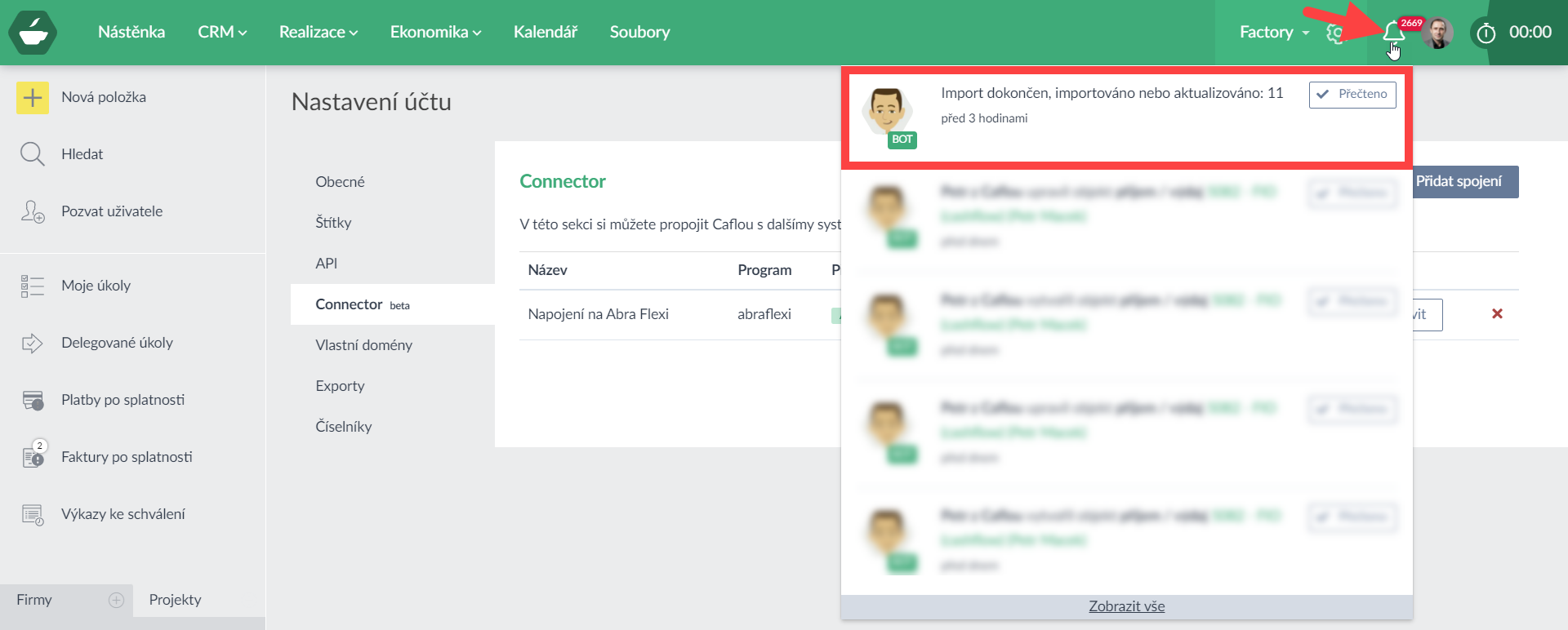<< Zpět do Vzdělávacího centra
Z Caflou můžete do účetního programu Abra Flexi exportovat faktury a proformy evidované v Caflou a také projekty (zakázky), do kterých tyto doklady patří. Do Caflou z Abra Flexi můžete importovat firmy a pak také faktury (jako příjmy a výdaje) pro účely řízení cash flow a také zakázky (jako projekty). Propojení je dostupné pro cloudovou verzi Abra Flexi a napojení vyžaduje v Abře "api" uživatele.
Funkce je obdobná s propojeními na účetní programy QuickBooks, Xero, Zoho Books a FreshBooks. Propojení na účetnictví Pohoda a Money S3 probíhá přes aplikaci Caflou Desktop Agent.
Z Abra Flexi můžete do Caflou importovat tyto agendy:
- Firmy z Abra Flexi (Adresy firem) -> Firmy v Caflou
- Zakázky z Abra Flexi -> Projekty v Caflou
- Vydané faktury z Abra Flexi -> Příjmy v Caflou (modul Cashflow/Příjmy a výdaje)
- Přijaté faktury z Abra Flexi -> Výdaje v Caflou (modul Cashflow/Příjmy a výdaje)
- Ostatní pohledávky z Abra Flexi -> Příjmy v Caflou (modul Cashflow/Příjmy a výdaje)
- Ostatní závazky z Abra Flexi -> Výdaje v Caflou (modul Cashflow/Příjmy a výdaje)
Objekty lze importem do Caflou i aktualizovat (např. změna adres u firem nebo stavu uhrazeno u faktur).
Z Caflou můžete do Abra Flexi exportovat tyto agendy:
- Vydané faktury z Caflou -> Vydané faktury v Abra Flexi
- Přijaté faktury z Caflou -> Přijaté faktury v Abra Flexi
- Vydané proformy z Caflou -> (Vydaná) záloha v Abra Flexi (nedaňový doklad)
- Přijaté proformy z Caflou -> (Přijatá) záloha v Abra Flexi
- Projekty z Caflou -> Zakázky v Abra Flexi
- projekty importované z Abra Flexi se exportují ale již se v Abře znovu nevytváří (exportuje se pouze vazba na zakázku v Abra Flexi)
- projekty vytvořené v Caflou, které ještě v Abra Flexi nejsou založeny, se společně s doklady exportují a v Abra Flexi se založí
Jednou odeslané doklady a projekty z Caflou do Abra Flexi se už dalším exportem neaktualizují.
Jak propojit Caflou s Abra Flexi
Propojení nastavíte v Nastavení účtu, v sekci Connector:
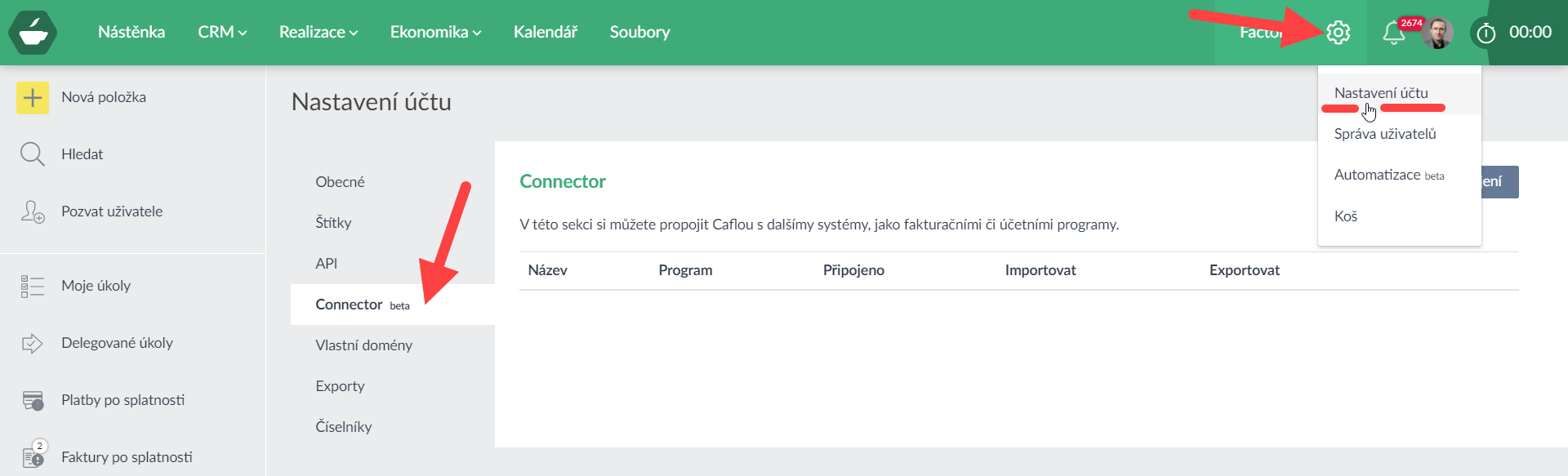
Nové spojení na Abra Flexi vytvoříte kliknutím na "Přidat spojení":
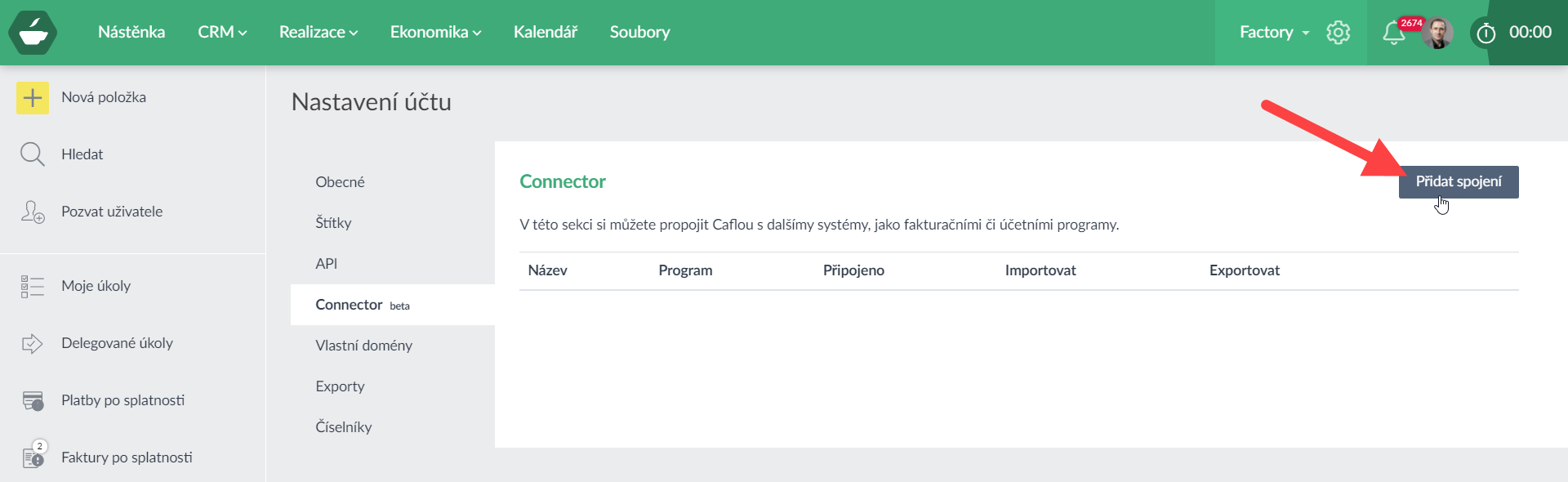
Pro vytvoření spojení je třeba definovat:
- Název spojení (libovolný název, kterému budete rozumnět)
- Z účetních programů zvolíte Abra Flexi
- Vyplníte Abra Flexi url (☝ jde o část url, kterou používáte pro přihlášení do Abra Flexi, viz další obrázek)
- Vyplníte přihlašovací jméno nebo email, kterým se hlásíte do vašeho účtu Abra Flexi (viz další obrzek) (☝ použijte část před @)
- Vyplníte heslo, kterým se hlásíte do vašeho účtu Abra Flexi (viz další obrzek)
- Kliknete na "Pokračovat"
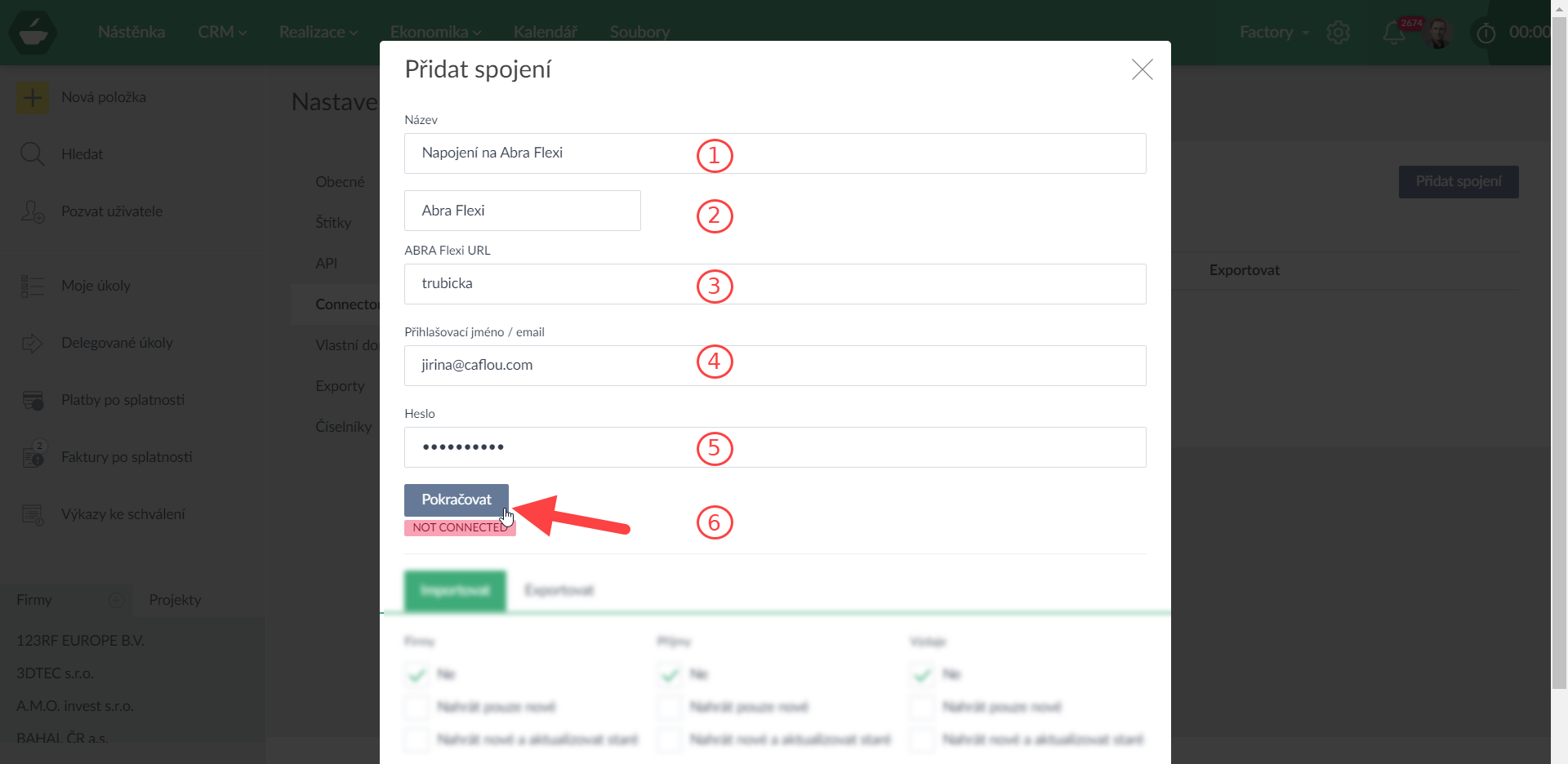
Zde vidíte, jaké údaje pro přihlašování do Abra Flexi použijete při vytváření spojení:
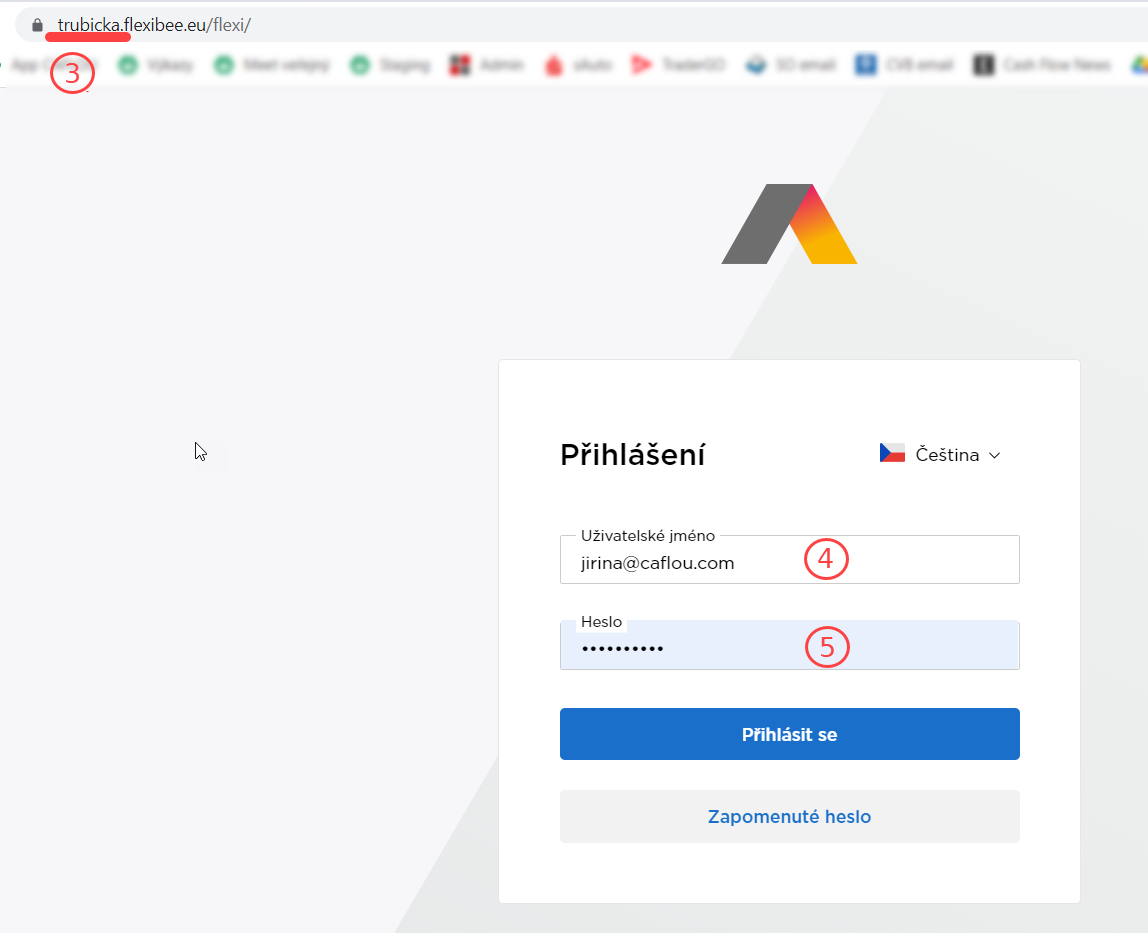
Po kliknutí na "Pokračovat" je třeba ještě zvolit firmu, kterou chcete připojit. Pokud v Abra Flexi máte firmu pouze jednu, bude vyplněna automaticky, pokud v Abra Flexi pracujete s více firmami, je třeba tu správnou zvolit. Pak klikněte na "Připojit":
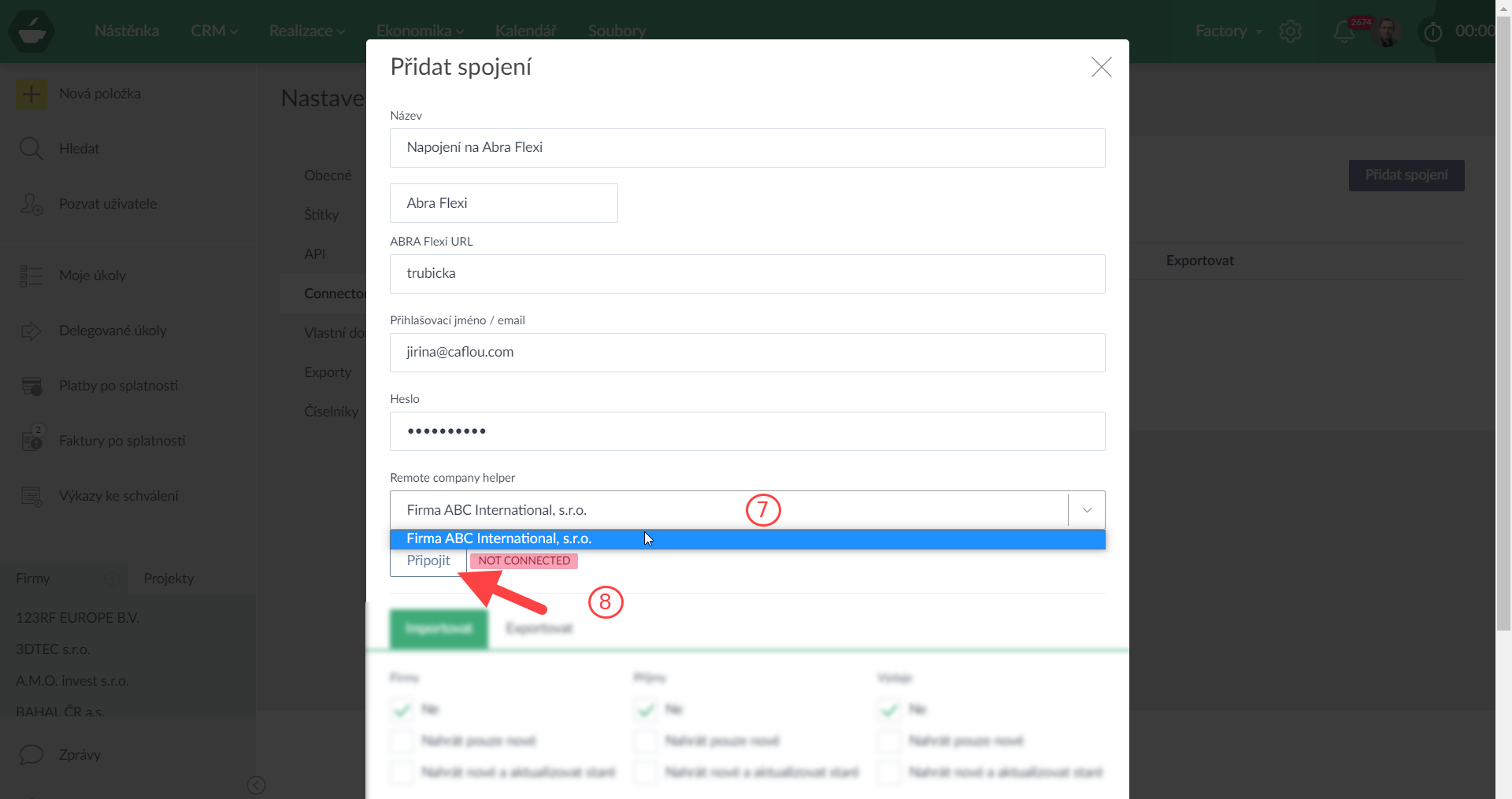
Úspěšné propojení bude signalizováno stavem "connected". Poté je třeba nastavit, zda chcete data do caflou importovat nebo data z Caflou exportovat. Každý "směr" má svoji oddělenou záložku.
Pokud chcete pracovat s oběma směry, doporučujeme vytvořit 2 oddělená spojení, jedno pro importy a druhé pro exporty.
V záložce "Importovat" máte tyto volby:
- Firmy
- Ne (firmy se importovat nebudou)
- Nahrát pouze nové (importují se pouze nové firmy, které ještě importovány nebyly, změny už se následně importovat nebudou)
- Nahrát nové a aktualizovat staré (importují se nové firmy, importují se také změny (např. změna adresy)
- Příjmy
- Ne (příjmy se importovat nebudou)
- Nahrát pouze nové (importují se pouze nové příjmy, které ještě importovány nebyly, změny už se následně importovat nebudou)
- Nahrát nové a aktualizovat staré (importují se nové příjmy, importují se také změny (např. stav uhrazeno))
- Plnit kategorii (importuje se Předpis zaúčtování)
- Plnit zdroj (importuje se Středisko)
- Výdaje
- Ne (výdaje se importovat nebudou)
- Nahrát pouze nové (importují se pouze nové výdaje, které ještě importovány nebyly, změny už se následně importovat nebudou)
- Nahrát nové a aktualizovat staré (importují se nové výdaje, importují se také změny (např. stav uhrazeno))
- Plnit kategorii (importuje se Předpis zaúčtování)
- Plnit zdroj (importuje se Středisko)
- Projekty
- Ne (projekty se importovat nebudou)
- Nahrát pouze nové (importují se pouze nové zakázky, které ještě importovány nebyly, změny už se následně importovat nebudou)
- Nahrát nové a aktualizovat staré (importují se nové zakázky, importují se také změny (např. stav zakázky, datum začátku a konce apod.))
- Plnit a aktualizovat Typ a Stav (importuje se Typ zakázky a Stav zakázky)
- Importovat příjmy a výdaje z intervalu - můžete zvolit, zda chcete importované příjmy a výdaje omezit intervalem (např. pouze příjmy a výdaje od 1.1.2021 apod.)
- Automatické opakování - pokud zaškrtnete, pak import probíhá automaticky a importuje se alespoň 1x denně
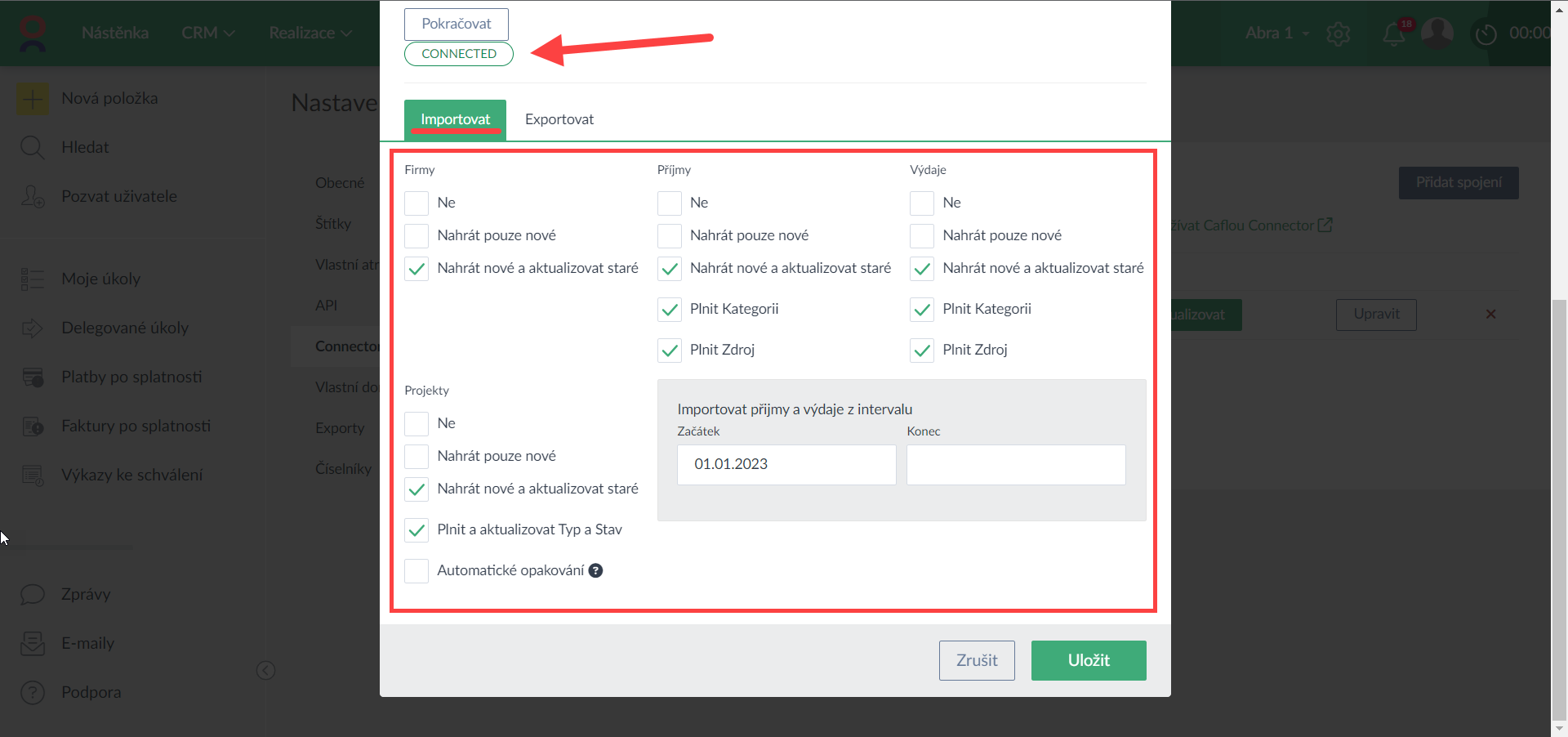
V záložce "Exportovat" máte tyto volby:
- Ne (faktury a proformy se neexportují)
- Nahrát nové (zvolené typy dokladů se exportují)
- Přijatá faktura
- Vydaná faktura
- Přijatá proforma
- Vydaná proforma
- Exportovat projekty (exportují se projekty, pod které jsou vloženy exportované doklady)
- Exportovat Typ a Stav
- Exportovat doklady z intervalu - můžete zvolit, zda chcete export dokladů omezit intervalem (např. pouze faktury od 1.1.2021 apod.)
- Exportovat doklady ve stavech - můžete zvolit, zda chcete exportovat jen doklady ve zvolených stavech (např. k úhradě, schváleno, k exportu apod.)
- Automatické opakování - pokud zaškrtnete, pak export probíhá automaticky a exportuje se alespoň 1x denně
- Zkratky - Pokud v Abře používáte vlastní typy dokladů s vlastními zkratkami, pak lze určit pod jaký typ dokladu se budou faktury importovat. Stačí doplnit zkratku z Abry. Pokud ponecháte původní hodnoty, použijí se výchozí zkratky Abry.

Nové spojení se uloží kliknutím na "Uložit". Pak ho uvidíte v přehedu spojení.
Spojení lze vždy upravit (přes tlačítko "Upravit").
Import nebo Export můžete vždy spustit manuálně kliknutím na "Aktualizovat" a to i v případě, že máte nastaveno automatické opakování (které importuje/exportuje minimálně jednou denně).
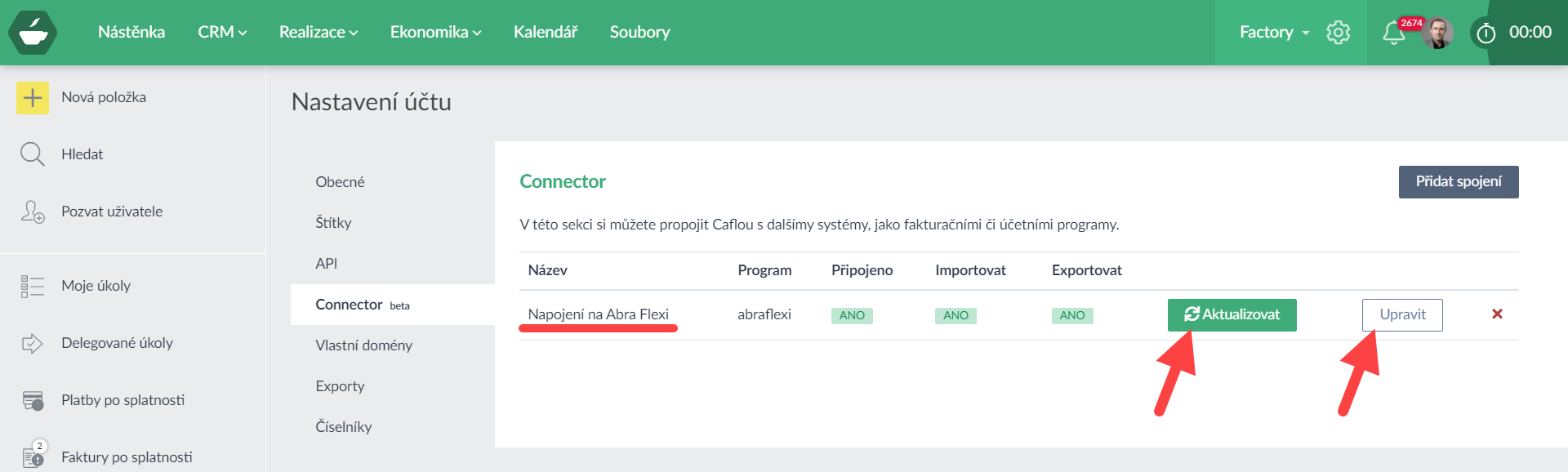
O výsledku importu nebo exportu jste informování notifikacemi: